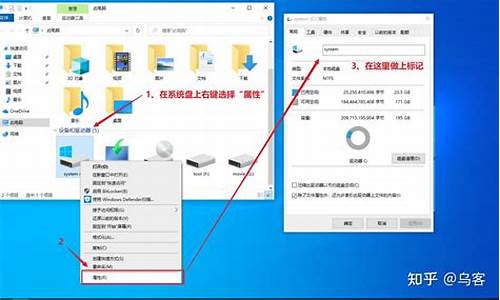电脑系统启动选项是什么-系统启动项在哪个文件夹
1.电脑开机进入高级启动选项怎么设置?
2.Win8 怎么进入安全模式或系统高级启动选项
3.电脑开机启动项在哪里设置 电脑开机启动项怎么设置
电脑开机进入高级启动选项怎么设置?

电脑开机进入高级启动选项设置的具体步骤如下:
我们需要准备的材料分别是:电脑、
1、首先我们打开电脑,按住“shift”键,之后选择强制关机,重复多次。
2、然后我们在弹出来的窗口中点击打开疑难解答。
3、然后我们在弹出来的窗口中点击打开“高级选项”即可进行想要的设置。
Win8 怎么进入安全模式或系统高级启动选项
点选"设定(Settings)".
点选"更改电脑设置(Change PC settings)".
选择左侧"常规(General)"选项,页面下拉并选择"高级启动(Advanced startup)".
点选"立即重新启动(Restart now)".
点选"疑难解答(Troubleshoot)".
点选"高级选项(Advanced options)".
点选"启动设置(Startup Settings)".
点选"重新启动(Restart)".
使用数字键或功能键F1~F9,选择要进入的模式.
安全模式可以选择以下三项.
(4) 安全模式
(5) 安全模式 (含网络功能)
(6) 安全模式 (含命令提示字符)
以下为进入(4) 安全模式的画面
电脑开机启动项在哪里设置 电脑开机启动项怎么设置
1、点击快捷键“win+r”,打开运行窗口对话框。
2、在框内输入“msconfig”后点击,就会弹出系统配置对话框。
3、点击系统配置对话框上方的启动选项。
4、打开图框中任务管理器选项。
5、这时就会显示出所有的开机启动项,每一项的状态栏显示有是否启用。
6、举一个例子,如果说禁止图中的百度网盘开机启动,那么只需右键点击百度网盘选项,跳出的选项栏中会有启用和禁用按钮。
7、有时候我们在软件的设置功能里也能找到开机是否启动选项。
声明:本站所有文章资源内容,如无特殊说明或标注,均为采集网络资源。如若本站内容侵犯了原著者的合法权益,可联系本站删除。